Як вимкнути чат для зустрічі в Zoom

Дізнайтеся, як вимкнути чат у Zoom або обмежити його використання. Ось корисні кроки для зручного використання Zoom.
Apple повільно запроваджує функції для покращення конфіденційності , відколи компанія зрозуміла, як деякі програми обходять свої обмеження…*кашляє Facebook*. З тих пір ми тепер маємо індикатори використання мікрофона та камери , приховуємо мою електронну пошту та навіть приватний ретранслятор , щоб ваш інтернет-провайдер не стежив за вами.
Схоже, компанія зараз тестує нову функцію в цій сфері під назвою «Обмеження відстеження IP-адрес». Ця нова функція нещодавно з’явилася в бета-версії iOS 15.2 RC, і ось усе, що ми знаємо про неї наразі.
Що таке «Обмежити відстеження IP-адреси» в iPhone? Що станеться, коли ви його ввімкнете?
Обмежити відстеження IP-адреси – це функція підвищення конфіденційності, яка зараз доступна лише на пристроях iPhone або iPadOS із стільниковим зв’язком. Цю функцію можна активувати на вашому пристрої, якщо ви використовуєте iOS 15.2 RC 2 або новішої версії.
Після ввімкнення ваша IP-адреса буде прихована від ідентифікованих трекерів у базі даних Apple. Ця функція працюватиме лише в Safari та Mail, наразі використання іншого браузера чи програми Mail залишить вас під впливом трекерів.
Пов’язане: Як перевірити історію ремонтів iPhone у програмі «Налаштування» | Де історія ремонту
Як увімкнути «Обмежити відстеження IP-адрес» на iPhone
Вам знадобиться кілька речей, перш ніж ви зможете ввімкнути цю опцію на своєму пристрої. Переконайтеся, що ви відповідаєте всім вимогам, використовуючи розділ нижче, а потім скористайтеся посібником, щоб увімкнути «Обмежити відстеження IP-адрес» на своєму пристрої.
Вимоги
Покрокова інструкція
Відкрийте програму «Налаштування» на своєму пристрої та натисніть «Мобільні дані» вгорі.
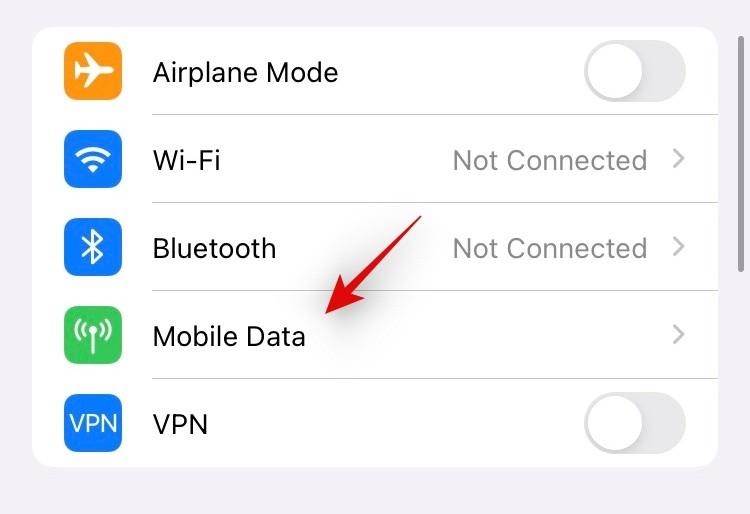
Натисніть «Параметри мобільних даних».
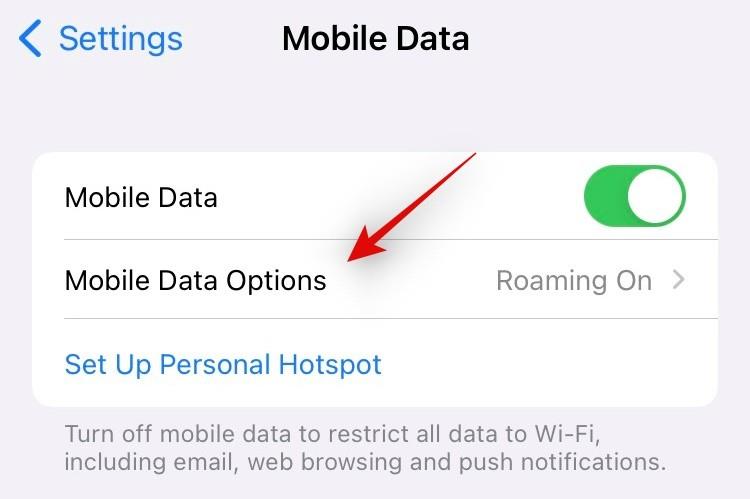
Тепер увімкніть перемикач «Обмежити відстеження IP-адреси» внизу екрана.
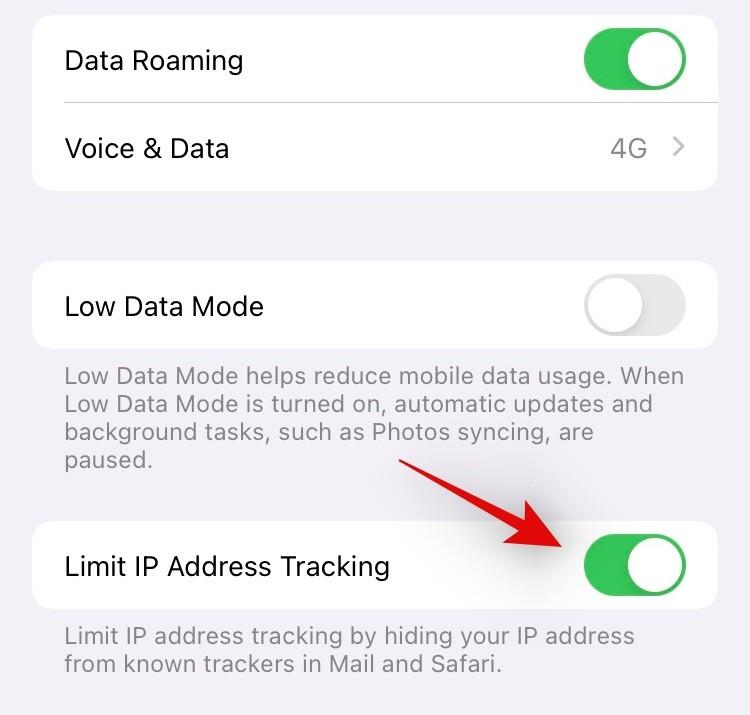
Тепер відстеження IP-адреси на вашому пристрої буде обмежено. Тепер ви можете закрити програму налаштувань і використовувати пристрій за призначенням.
Чи «Обмежити відстеження IP-адреси» скрізь приховує мою IP-адресу?
На жаль, ні, ці та інші функції наразі підтримують лише рідні програми Apple. Це причина, чому ваша IP-адреса буде прихована від відомих трекерів лише в Safari & Mail.
Пов’язане: Як використовувати Apple AirPlay на Android TV
поширені запитання:
Оскільки це досить нова функція, ось кілька поширених запитань, які повинні допомогти вам прискоритися.
Чому я повинен приховувати свою IP-адресу?
IP-адреси — це унікальні ідентифікатори, за якими можна ідентифікувати вас і ваші пристрої, коли ви активні в Інтернеті. Трекери можуть використовувати його для реєстрації вашої активності на веб-сайтах і в службах, а також можуть використовувати його, щоб ідентифікувати вас серед витоку наборів даних. Ця інформація зазвичай використовується зловмисниками для націлювання на вразливих людей, тому завжди доцільно приховати свою IP-адресу.
Чи можу я приховати свою IP-адресу в інших програмах?
На жаль, наразі ви не можете приховати свою IP-адресу в інших програмах, окрім Mail і Safari, які використовують цю функцію. Однак якщо ви є користувачем iCloud+, ви можете скористатися наступним розділом, щоб повністю приховати свою IP-адресу та підвищити конфіденційність свого пристрою.
Як покращити конфіденційність на iOS 15?
Ми рекомендуємо вам скористатися новими функціями Apple в iOS 15, а саме Hide my email і Private Relay. Ці функції допоможуть вам використовувати фіктивні електронні листи, а також дадуть можливість повністю замаскувати свою IP-адресу. Скористайтеся цим вичерпним посібником від нас, щоб почати.
Примітка. Вашу IP-адресу все ще бачитимуть ваш оператор мережі та Apple. Однак під час використання цих функцій ваші DNS-адреси будуть повністю приховані від обох сторін.
Ми сподіваємося, що ця публікація допомогла пролити світло на нову функцію «Обмежити відстеження IP-адрес» в iOS 15.2 RC 2. Якщо у вас виникли проблеми, не соромтеся поділитися додатковою інформацією щодо них у розділі коментарів нижче.
ПОВ'ЯЗАНЕ:
Дізнайтеся, як вимкнути чат у Zoom або обмежити його використання. Ось корисні кроки для зручного використання Zoom.
Дізнайтеся, як видалити непотрібні сповіщення Facebook та налаштувати систему сповіщень, щоб отримувати лише важливі повідомлення.
Досліджуємо причини нерегулярної доставки повідомлень на Facebook та пропонуємо рішення, щоб уникнути цієї проблеми.
Дізнайтеся, як скасувати та видалити повідомлення у Facebook Messenger на різних пристроях. Включає корисні поради для безпеки та конфіденційності.
На жаль, пісочниця Minecraft від Mojang відома проблемами з пошкодженими світами. Прочитайте наш посібник, щоб дізнатися, як відновити ваш світ та уникнути втрати прогресу.
Щоб знайти приховані чати Microsoft Teams, дотримуйтесь простих порад, щоб повернути їх у видимість і вести ефективну комунікацію.
Вам важко підключити свою консоль PS5 до певної мережі Wi-Fi або Ethernet? Ваша PS5 підключена до мережі, але не має доступу до Інтернету.
Вчасно надсилайте нагадування команді, плануючи свої повідомлення Slack, дотримуючись цих простих кроків на Android і deskrop. Тут ви знайдете корисні поради та кроки щодо планування повідомлень на Slack.
Telegram вважається одним із найкращих безкоштовних додатків для обміну повідомленнями з кількох причин, зокрема надсилаючи високоякісні фотографії та відео без стиснення.
Дізнайтеся, як вирішити проблему, коли Google Meet не показує вашу презентацію. Огляд причин та способів усунення несправностей.








